В Интернете уже уууйма подобный гайдов, по созданию загрузочных носителей..Ну и ладно (= будет на 1 больше =)
Для создания нашей шайтан штуки нам понадобиться : ISO образ ПО которого вы хотите загрузить на флешку, программа для «прожига», физический носитель (он же обычная USB флешка, размер зависит от ваших потребностей.) .
Программа для прожига, что это за шайтан программулина такая ? Специализированный софт заточенный на подобные задачи — записать информацию на физический носитель.
(Я даже слышал, что когда-то, давным-давно…когда еще динозавры ходили по нашей планете, а инфузория туфелька вдруг додумалась что она может превратиться в человека, кто-то даже записывал МУЗЫКУ и ФИЛЬМЫ, на CD/DVD диски!!! Оо !!! с помощью таких программ…)
В зависимости от задач, надо подбирать программу. В целом, они почти все одинаковые, в основном отличаются интерфейсом и размером образа(в безплатной версии ПО, платно то они все молодцы) который можно запилить на флешку .
Ниже, приведен список подобных программ
Ну и пожалуй хватит… Лично я использовал только Rufus и UltraISO. В рамках нашего «урока» мы будем использовать UltraISO, на мой взгляд, очень удобная и простенькая программа.
Далее нам необходим непосредственно ISO Образ нашего ПО. Образ может быть любой, в смысле, в зависимости от вашей задачи. Возможно, вам необходимо переустановить Операционную Систему, например MacOS, Windows или Linux/Ubuntu (линуксо подобные ОС). Так же, подобным образом можно записать стороннее, вспомогательное ПО, например SystemRescue.
В рамках нашего урока мы будем записывать на флешку Linux Mint.
Итак, мы подготовили все необходимое: UltraISO установлен, Образ скачен, Флешка воткнута в разъем.
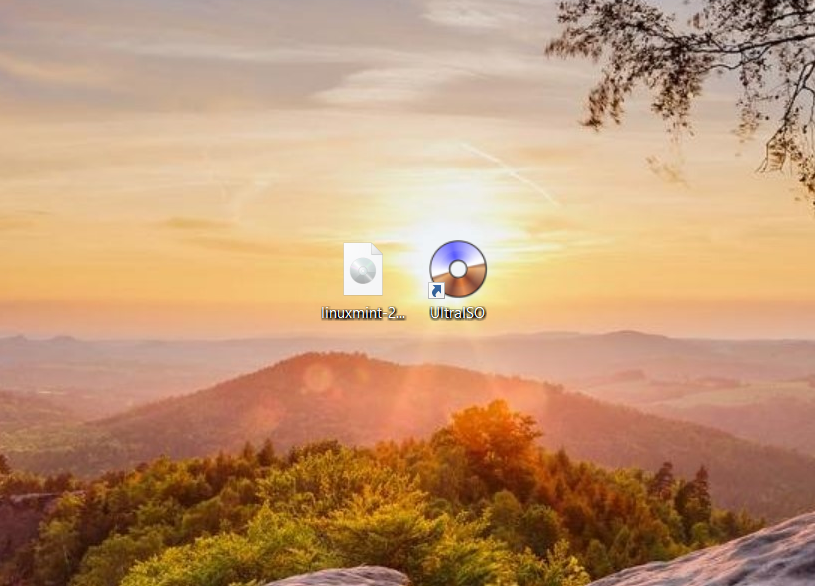
Далее, открываем программу. Нажимаем Файл — Открыть — переходим в директорию хранения вашего образа (у меня это рабочий стол) — и Открываем ваш образ
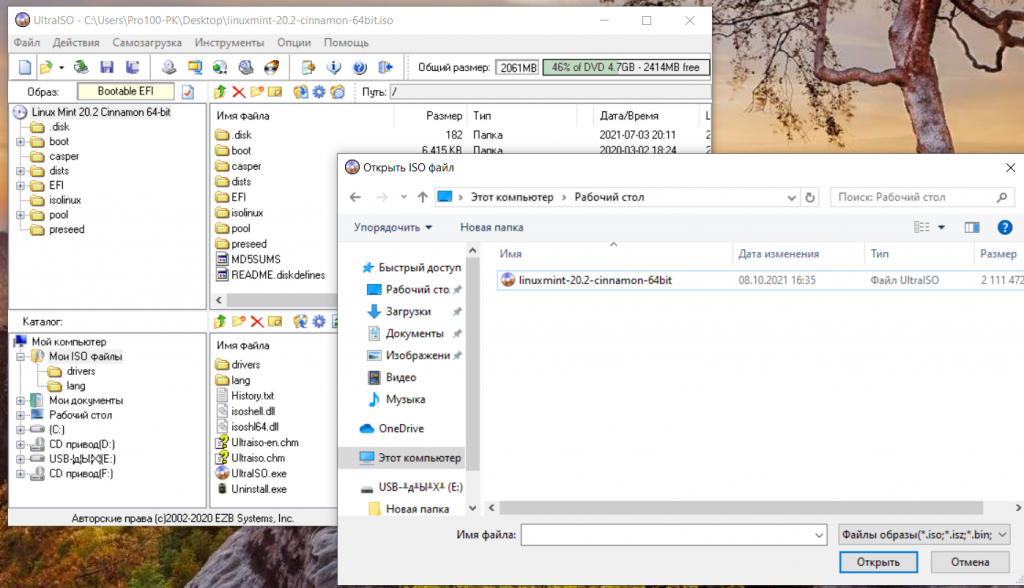
Ваш образ открывается и мы наблюдаем адскую картину его содержимого.
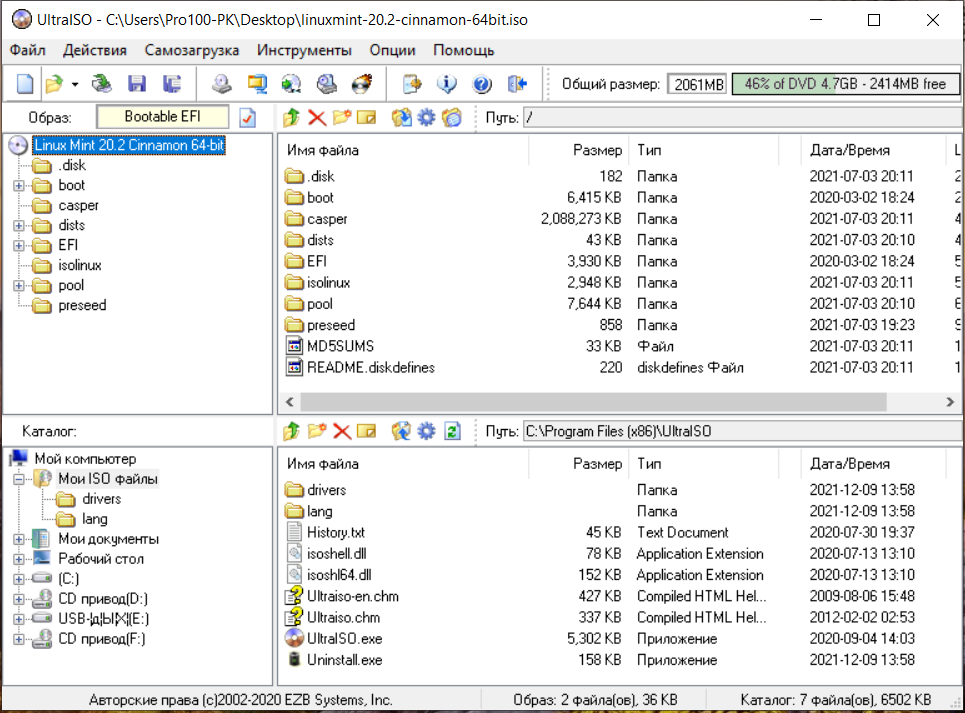
Нажимаем «Самозагрузка» — «Записать образ Жесткого диска»
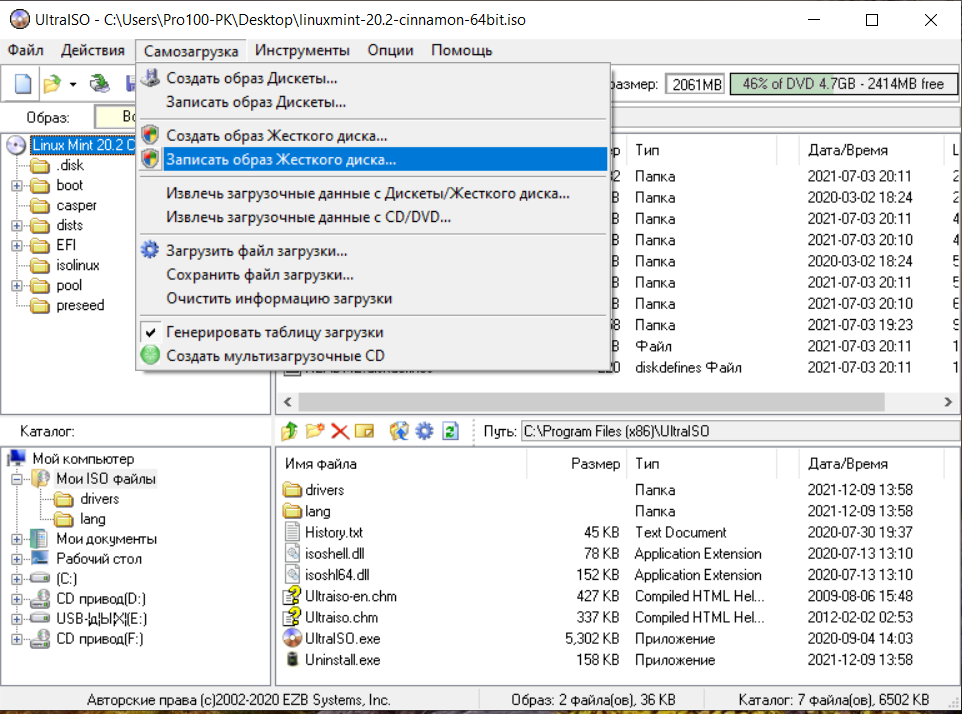
Если флешек несколько, Disk Driver — выбираем необходимую. Форматируем ее ,при необходимости, и нажимаем «Запись»
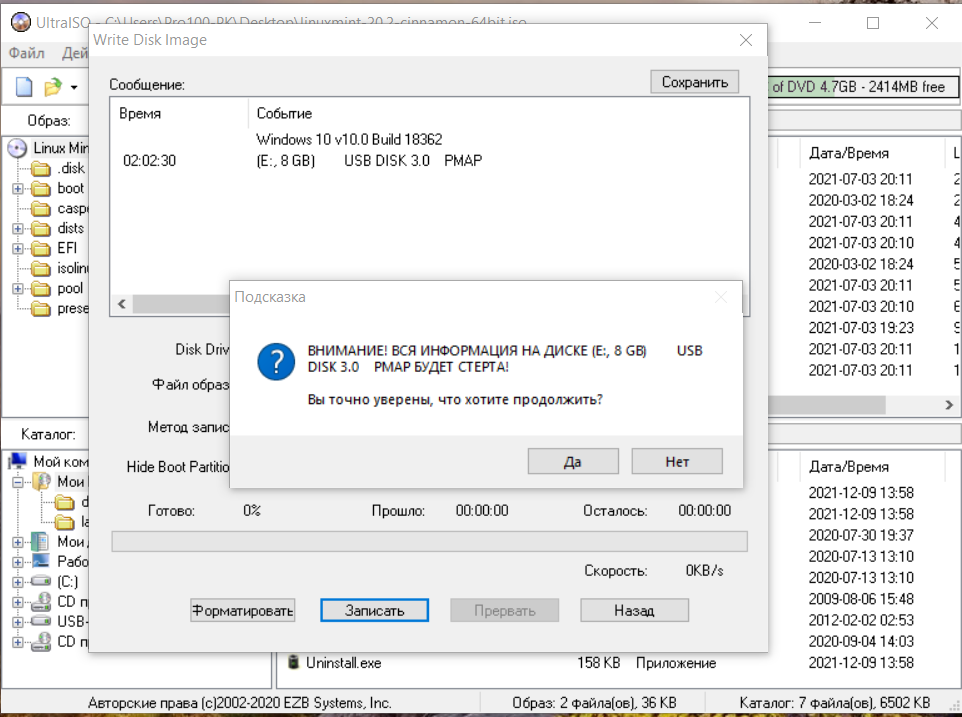
Подтверждаем… И ждем…
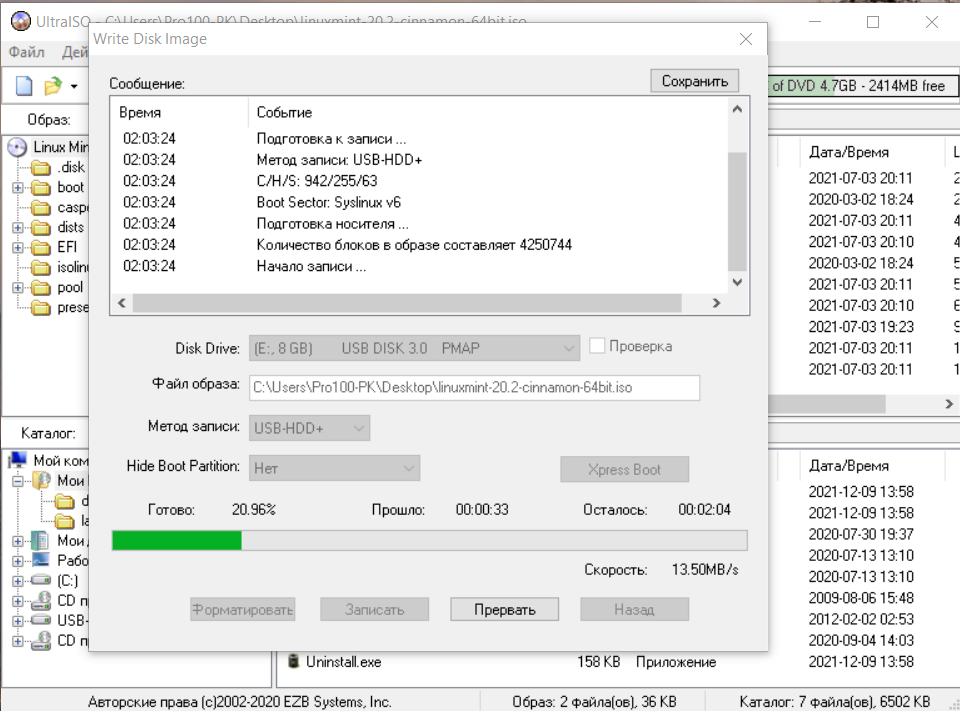
И Ждем….
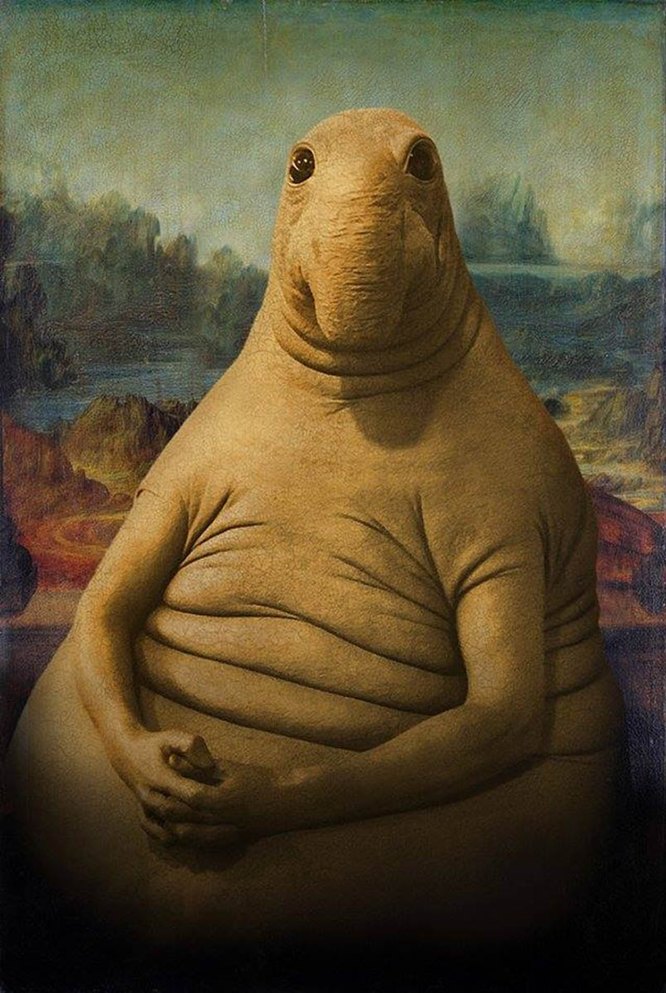
И ждем…
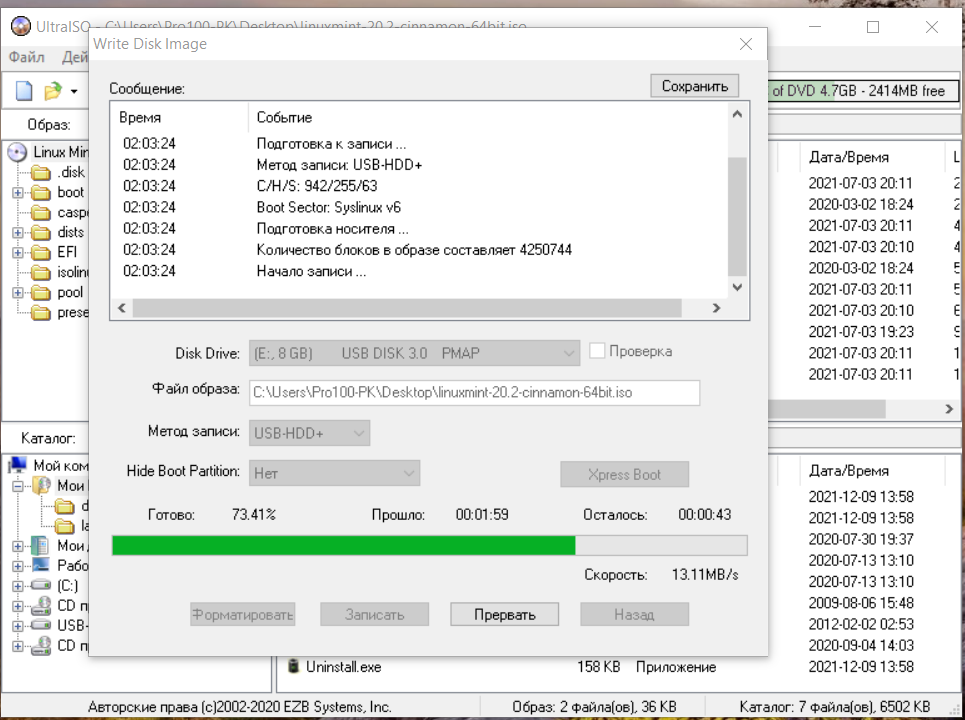
Прошло 1час:59минут — осталось 43 минуты… А Вы как хотели…
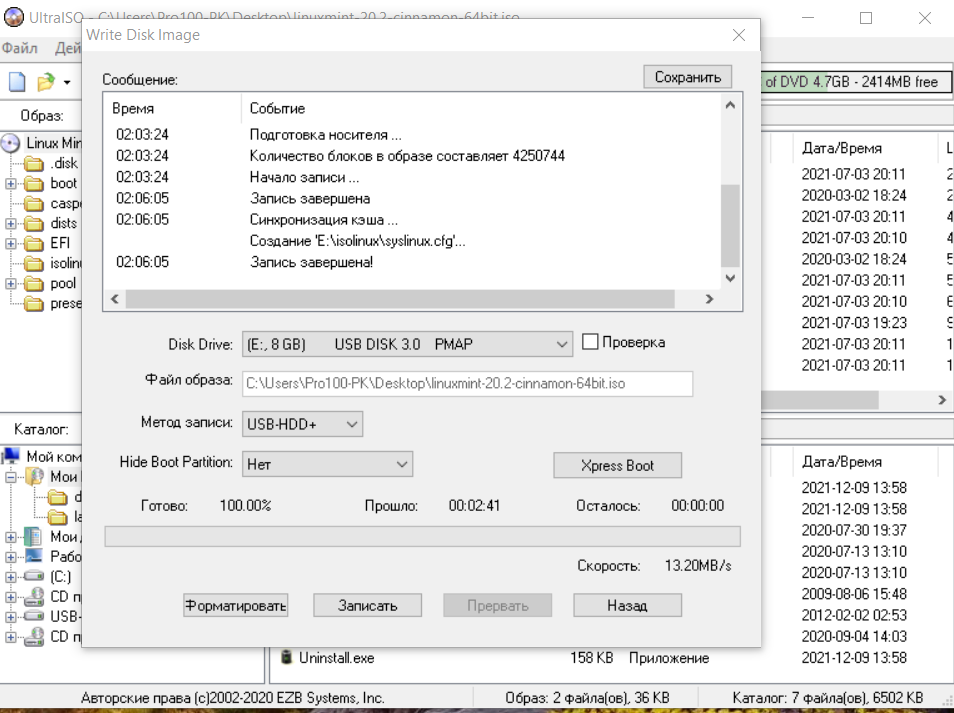
По завершению процесса записи, будет сообщение «Запись завершена!» Можно удалять флешку из разъема и использовать по назначению.
Обратите внимание, размер ISO образа может быть в 2 — 2,5 раза меньше, чем распакованная записанная флешка. Учитывайте этот момент при выборе носителя.
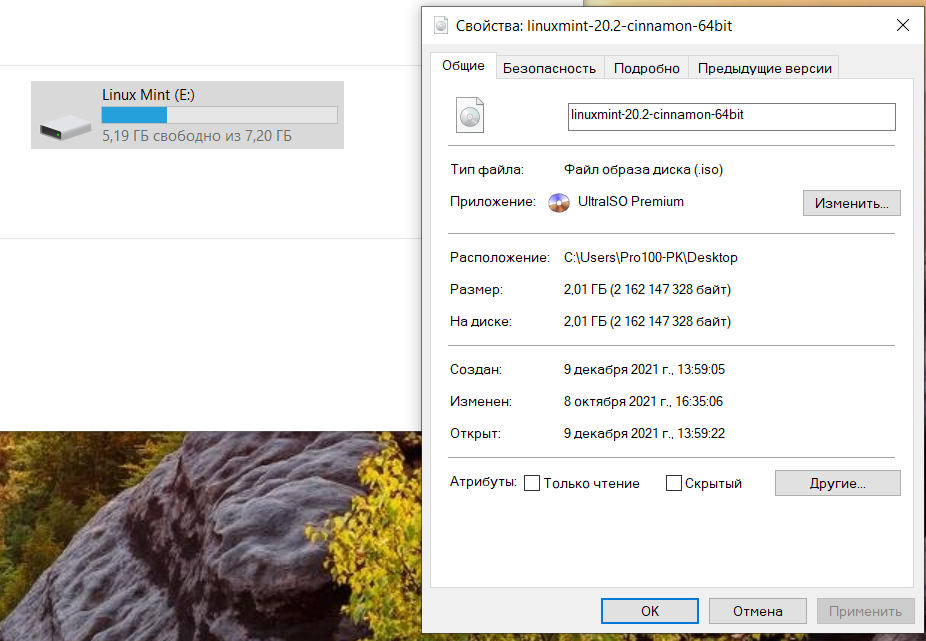
На этом все) Удачи вам в ваших начинаниях и всего ХО-РО-ШЕ-ГОоО
